Основен интерфейс на Outlook – списък със съобщения
в Mail изглед, в средната секция на основния интерфейс на Outlook ще видите списъка с имейли – Списък на ЛС, С Списък на ЛС, можете бързо да четете и отговаряте на имейли с лекота.
- Списъкът с имейли
- Незабавно търсене
- Бърз филтър
- Бързо сортиране по дата
- Бързо подреждане
- Бърз флаг
- Щракване с десен бутон на менюто
Забележка: Този урок е въведен въз основа на настолната програма Microsoft Outlook 2019 в Windows 10. И може да варира значително или леко в зависимост от версията на Microsoft Outlook и средите на Windows.

Списъкът с имейли
Основната цел на Списък на ЛС е да се изброят всички имейли от текущо избраната пощенска папка. Когато превключвате между пощенски папки в Панел с папки, списъкът с имейли ще се промени автоматично.
в Списък на ЛС, имейлите се групират автоматично по Днес, Вчера, Миналата седмица, Преди две седмици, Преди три седмици, Последния месец и По-стари. Групите са разширени по подразбиране и можете да щракнете ![]() преди имената на групите, за да ги свиете, или щракнете
преди имената на групите, за да ги свиете, или щракнете ![]() да ги разшири.
да ги разшири.

в Списък на ЛС, Можете да:
- Четете имейли: В Списък на ЛС, щракнете върху имейл, за да го видите в Екран за четене, или щракнете двукратно върху имейла, за да го отворите в един прозорец за съобщения.
- Имейли за отговор: В Списък на ЛС, щракнете, за да изберете имейл, и след това щракнете Начало > Отговор, Отговори на всички или напред да му отговоря.
Незабавно търсене
- Незабавно търсене кутията остава в горната част на Списък на ЛС. Въведете критериите за търсене, посочете обхвата на търсене в десния падащ списък и той ще открие всички имейли, отговарящи на критериите за търсене в посочения обхват на търсене. И резултатите от търсенето са изброени в Списък на ЛС с подчертан цвят.

Кликвайки ![]() в Незабавно търсене ще изчисти резултатите от търсенето и ще възстанови стойностите по подразбиране Списък на ЛС.
в Незабавно търсене ще изчисти резултатите от търсенето и ще възстанови стойностите по подразбиране Списък на ЛС.

Бърз филтър
в Списък на ЛС, можете да кликнете Непрочетен за бързо филтриране на всички непрочетени имейли в текущата пощенска папка, или щракнете По дата > Непрочетена поща за филтриране на непрочетени имейли.

Бързо сортиране по дата
В горната част на Списък на ЛС, можете да кликнете ![]() (Най-новите отгоре), за да сортирате имейлите от най-новите към най-старите, или щракнете
(Най-новите отгоре), за да сортирате имейлите от най-новите към най-старите, или щракнете ![]() (Най-старите отгоре), за да сортирате имейлите от най-старите към най-новите.
(Най-старите отгоре), за да сортирате имейлите от най-старите към най-новите.
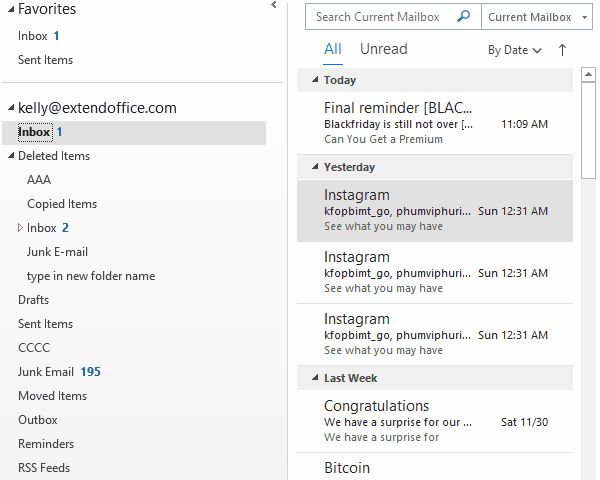
Можете също да щракнете По дата > Най-новото отгоре or Най-старият отгоре за сортиране на имейли по дата.
Бързо подреждане
Можете бързо да групирате имейли по критерии директно от По дата падащо меню в горната част на Списък на ЛС.

- Дата: групирайте и сортирайте имейли по получена дата и час.
- от: групирайте имейли по податели.
- Да се: групирайте имейли по получатели.
- Категории: групирайте имейли по категории.
- Състояние на флага: групирайте и сортирайте имейли по статус на флаг.
- Флаг: Начална дата: групирайте и сортирайте имейли по начални дати.
- Флаг: Краен срок: групирайте и сортирайте имейли по краен срок.
- Размер: групирайте и сортирайте имейли по размер на съобщението.
- Тема:: групирайте имейли по теми на съобщението.
- Тип: групирайте елементи по типове, като имейл съобщения, срещи, текстови съобщения и др.
- Прикачени: групирайте и сортирайте имейли по прикачени файлове. Той ще поставя имейли, съдържащи прикачени файлове, в една група и ще събира имейли без прикачени файлове в другата група.
- Акаунт: групирайте и сортирайте имейли по акаунти.
- Значение: групирайте имейли по нива на важност, включително висока, нормална и ниска важност.
Бърз флаг
Можете бързо да добавите флаг към имейл в Списък на ЛСи променете състоянието на флага, както ви е необходимо.
Можете бързо да маркирате имейл като елемент от списък със задачи, както следва: Преместете мишката върху имейла в Списък на ЛС за да покажете иконата на флаг най-вдясно, и след това щракнете върху иконата на флаг, за да го направите.
След като маркирате имейл, можете да го маркирате като завършен, като щракнете отново върху иконата на флаг.

Освен това можете лесно да промените състоянието на флага, да добавите напомняне или да изчистите флага: Щракнете с десния бутон върху иконата на флага, за да се покаже контекстното меню, и след това изберете определената опция, която ви е необходима от него.

Щракване с десен бутон на менюто
Можете да щракнете с десния бутон върху имейл в Списък на ЛС за да активирате контекстното меню и след това да извършвате действия към избрания имейл, като щракнете лесно върху опциите на контекстното меню.

- Копирайте: Бързо копирайте текущия избран имейл.
- Бързо отпечатване: Бързо отпечатване на текущия избран имейл.
- Отговор: Отговорете на подателя на текущия избран имейл.
- Отговори на всички: Отговорете на подателя и всички други получатели на текущия избран имейл.
- напред: Препратете текущия избран имейл на някой друг.
- Маркирай като непрочетено or Маркирай като прочетени: Променете състоянието на четене на текущия избран имейл и го покажете като Непрочетено или Прочетено.
- категоризирам: Добавете, редактирайте или изчистете категоризиращия цвят за текущо избрания имейл.
- Следвайте Up: Маркирайте имейл като елемент от списък със задачи, променете състоянието на флага, изчистете флага или добавете напомняния и т.н.
- Намерете свързани: Намерете имейли от същия подател или намерете имейли в рамките на един и същи разговор.
- Бързи стъпки: Извършете няколко действия едновременно, като предварително зададете бързи стъпки. Тук можете да създавате, редактирате и управлявате бързи стъпки.
- Задаване на бързи действия: Персонализирайте какво се случва с имейлите във входящата кутия, когато преместите мишката върху тях.
- Правилник: Създайте правило въз основа на текущия избран имейл и отворете диалоговия прозорец Правила и сигнали.
- Движение: Преместете текущите избрани имейли в други папки.
- игнорирам (Игнориране на разговор): избраният разговор и всички бъдещи съобщения ще бъдат преместени в папката Изтрити елементи.
- Боклуци: Създайте правило за нежелана поща и блокирайте имейли от подателя на текущо избрания имейл и добавете подателя или домейна на подателя на текущо избрания имейл към белия списък и попречете на тази група или списък със съобщения да бъдат маркирани като нежелани.
- Изтрий: Изтрийте текущия избран имейл.
- Архив: едно щракване, за да преместите текущия избран имейл в предварително зададената архивна папка.
Още статии...
Най-добрите инструменти за продуктивност в офиса
Kutools за Outlook - Над 100 мощни функции, за да заредите вашия Outlook
🤖 AI Mail Assistant: Незабавни професионални имейли с AI магия - с едно щракване до гениални отговори, перфектен тон, многоезично владеене. Трансформирайте имейла без усилие! ...
📧 Автоматизиране на имейли: Извън офиса (налично за POP и IMAP) / График за изпращане на имейли / Автоматично CC/BCC по правила при изпращане на имейл / Автоматично пренасочване (разширени правила) / Автоматично добавяне на поздрав / Автоматично разделяне на имейлите с множество получатели на отделни съобщения ...
📨 Управление на Email: Лесно извикване на имейли / Блокиране на измамни имейли по теми и други / Изтриване на дублирани имейли / подробно търсене / Консолидиране на папки ...
📁 Прикачени файлове Pro: Пакетно запазване / Партидно отделяне / Партиден компрес / Автоматично запазване / Автоматично отделяне / Автоматично компресиране ...
🌟 Магия на интерфейса: 😊 Още красиви и готини емотикони / Увеличете продуктивността на Outlook с изгледи с раздели / Минимизирайте Outlook, вместо да затваряте ...
???? Чудеса с едно кликване: Отговорете на всички с входящи прикачени файлове / Антифишинг имейли / 🕘Показване на часовата зона на подателя ...
👩🏼🤝👩🏻 Контакти и календар: Групово добавяне на контакти от избрани имейли / Разделете група контакти на отделни групи / Премахнете напомнянията за рожден ден ...
Над 100 Характеристики Очаквайте вашето проучване! Щракнете тук, за да откриете повече.

